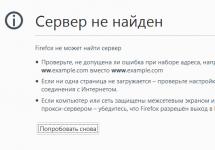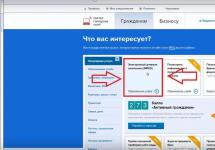Winlocker (Trojan.Winlock) je računalni virus koji blokira pristup sustavu Windows. Nakon infekcije, traži od korisnika da pošalje SMS kako bi primio kod koji vraća funkcionalnost računala. Ima mnogo modifikacija softvera: od najjednostavnijih - "implementiranih" u obliku dodatka, do najsloženijih - modificiranje sektora za pokretanje tvrdog diska.
Upozorenje! Ako je vaše računalo zaključano Winlockerom, ni pod kojim okolnostima nemojte slati SMS ili prenositi novac da biste primili kod za otključavanje OS-a. Nema jamstva da će vam biti poslana. A ako se to dogodi, znajte da ćete svoj teško zarađeni novac dati kriminalcima u bescjenje. Ne nasjedajte na trikove! Jedino ispravno rješenje u ovoj situaciji je uklanjanje ransomware virusa s vašeg računala.
Sami uklonite natpis s ransomwareom
Ova je metoda primjenjiva na winlockere koji ne blokiraju učitavanje OS-a u sigurnom načinu rada, uređivač registra i naredbeni redak. Njegov princip rada temelji se na korištenju isključivo uslužnih programa sustava (bez upotrebe antivirusnih programa).
1. Kada vidite zlonamjerni banner na monitoru, prvo isključite internetsku vezu.
2. Ponovno pokrenite OS u sigurnom načinu rada:
- kada se sustav ponovno pokrene, držite tipku "F8" dok se na monitoru ne pojavi izbornik "Dodatne mogućnosti pokretanja";
- Pomoću strelica kursora odaberite "Siguran način rada s podrškom za naredbeni redak" i pritisnite "Enter".
Pažnja! Ako se računalo odbija pokrenuti u sigurnom načinu rada ili se naredbeni redak/uslužni programi sustava ne pokreću, pokušajte ukloniti Winlocker drugom metodom (pogledajte dolje).
3. U naredbeni redak upišite naredbu - msconfig, a zatim pritisnite "ENTER".

4. Na zaslonu će se pojaviti ploča za konfiguraciju sustava. Otvorite karticu "Pokretanje" u njemu i pažljivo pregledajte popis elemenata za prisutnost Winlockera. Njegovo ime u pravilu sadrži besmislene alfanumeričke kombinacije (“mc.exe”, “3dec23ghfdsk34.exe” itd.) Onemogućite sve sumnjive datoteke i zapamtite/zapišite njihova imena.
5. Zatvorite ploču i idite na naredbeni redak.
6. Unesite naredbu “regedit” (bez navodnika) + “ENTER”. Nakon aktivacije otvorit će se Windows Registry Editor.
7. U odjeljku "Uredi" izbornika uređivača kliknite "Pronađi...". Napišite naziv i ekstenziju Winlockera koji se nalazi u pokretanju. Započnite pretraživanje pomoću gumba "Pronađi sljedeće...". Svi unosi s nazivom virusa moraju se izbrisati. Nastavite skenirati pomoću tipke "F3" dok se sve particije ne skeniraju.
8. Upravo tamo u uređivaču, pomičući se duž lijevog stupca, pogledajte imenik:
HKEY_LOCAL_MACHINE\Software\Microsoft\Windows NT\Trenutna verzija\Winlogon.
Unos "shell" mora imati vrijednost "explorer.exe"; unos “Userinit” je “C:\Windows\system32\userinit.exe,”.
Inače, ako se otkriju zlonamjerne izmjene, upotrijebite funkciju "Popravi" (desna tipka miša - kontekstni izbornik) za postavljanje točnih vrijednosti.
9. Zatvorite uređivač i ponovno idite na naredbeni redak.
10. Sada trebate ukloniti banner s radne površine. Da biste to učinili, unesite naredbu "explorer" (bez navodnika) u redak. Kada se pojavi Windows ljuska, uklonite sve datoteke i prečace s neobičnim nazivima (koje niste instalirali na sustav). Najvjerojatnije je jedan od njih transparent.
11. Ponovno pokrenite Windows normalno i provjerite jeste li uspjeli ukloniti zlonamjerni softver:
- ako je banner nestao, spojite se na internet, ažurirajte instaliranu antivirusnu bazu podataka ili koristite alternativni antivirusni proizvod i skenirajte sve particije tvrdog diska;
- ako banner nastavi blokirati OS, upotrijebite drugu metodu uklanjanja. Možda je vaše računalo pogođeno Winlockerom, koji je "popravljen" u sustavu na nešto drugačiji način.
Uklanjanje pomoću antivirusnih uslužnih programa
Za preuzimanje uslužnih programa koji uklanjaju Winlockere i snimaju ih na disk, trebat će vam drugo, nezaraženo računalo ili prijenosno računalo. Zamolite susjeda, suborca ili prijatelja da se posluži svojim računalom sat ili dva. Opskrbite se 3-4 prazna diska (CD-R ili DVD-R).
Savjet! Ako čitate ovaj članak u informativne svrhe i vaše je računalo, hvala Bogu, živo i zdravo, svejedno preuzmite pomoćne programe za liječenje o kojima se govori u ovom članku i spremite ih na diskove ili flash disk. Pripremljeni "komplet prve pomoći" udvostručuje vaše šanse da pobijedite virusni banner! Brzo i bez nepotrebnih briga.
1. Idite na službenu web stranicu programera uslužnih programa - antiwinlocker.ru.
2. Na glavnoj stranici kliknite gumb AntiWinLockerLiveCd.
3. Popis poveznica za preuzimanje distribucija programa otvorit će se u novoj kartici preglednika. U stupcu “Slike diska za liječenje zaraženih sustava” slijedite poveznicu “Preuzmite AntiWinLockerLiveCd sliku” s brojem starije (nove) verzije (na primjer, 4.1.3).
4. Preuzmite sliku u ISO formatu na svoje računalo.
5. Snimite ga na DVD-R/CD-R u ImgBurn ili Nero koristeći funkciju "Snimi sliku na disk". ISO slika mora se snimiti neraspakirana kako bi se stvorila disketa za podizanje sustava.
6. Ubacite disk s AntiWinLockerom u računalo na kojem je banner pokrenut. Ponovno pokrenite OS i idite u BIOS (saznajte tipku prečaca za unos u odnosu na vaše računalo; moguće opcije su “Del”, “F7”). Postavite da se ne pokreće s tvrdog diska (particija C sustava), već s DVD pogona.
7. Ponovo pokrenite računalo. Ako ste sve učinili ispravno - ispravno snimili sliku na disk, promijenili postavku pokretanja u BIOS-u - na monitoru će se pojaviti izbornik uslužnog programa AntiWinLockerLiveCd.

8. Da biste automatski uklonili ransomware virus sa svog računala, kliknite gumb "START". To je sve! Nisu potrebne druge radnje - uništenje jednim klikom.
9. Na kraju postupka uklanjanja, komunalno će poduzeće dati izvješće o obavljenom poslu (koje je usluge i datoteke deblokirao i dezinficirao).
10. Zatvorite pomoćni program. Prilikom ponovnog pokretanja sustava, ponovno idite u BIOS i odredite pokretanje s tvrdog diska. Pokrenite OS u normalnom načinu rada i provjerite njegovu funkcionalnost.
Windows Unlocker (Kaspersky Lab)
1. Otvorite stranicu sms.kaspersky.ru (mjesto ureda tvrtke Kaspersky Lab) u svom pregledniku.
2. Pritisnite gumb “Download WindowsUnlocker” (nalazi se ispod natpisa “Kako ukloniti banner”).
3. Pričekajte dok se slika diska za pokretanje programa Kaspersky Rescue Disk s uslužnim programom WindowsUnlocker ne preuzme na vaše računalo.
4. Snimite ISO sliku na isti način kao i uslužni program AntiWinLockerLiveCd - napravite disk za podizanje sustava.
5. Konfigurirajte BIOS zaključanog računala za pokretanje s DVD pogona. Umetnite Kaspersky Rescue Disk LiveCD i ponovno pokrenite sustav.
6. Za pokretanje uslužnog programa pritisnite bilo koju tipku, a zatim pomoću strelica pokazivača odaberite jezik sučelja (“ruski”) i pritisnite “ENTER”.
7. Pročitajte uvjete ugovora i pritisnite tipku “1” (slažem se).
8. Kada se radna površina programa Kaspersky Rescue Disk pojavi na ekranu, kliknite na krajnju lijevu ikonu na programskoj traci (slovo “K” na plavoj pozadini) da otvorite izbornik diska.
9. Odaberite “Terminal”.

10. U prozoru terminala (root:bash), u blizini upita “kavrescue ~ #”, unesite “windowsunlocker” (bez navodnika) i aktivirajte direktivu tipkom “ENTER”.
11. Pojavljuje se izbornik pomoćnih programa. Pritisnite "1" (Otključaj Windows).
12. Nakon otključavanja zatvorite terminal.
13. Već postoji pristup OS-u, ali virus je još uvijek besplatan. Da biste ga uništili, učinite sljedeće:
- spojiti se na internet;
- pokrenite prečac "Kaspersky Rescue Disk" na radnoj površini;
- ažurirati baze podataka antivirusnih potpisa;
- odaberite objekte koje je potrebno provjeriti (preporučljivo je provjeriti sve elemente popisa);
- kliknite lijevom tipkom miša za aktiviranje funkcije “Skeniraj objekte”;
- Ako se otkrije ransomware virus, među predloženim radnjama odaberite "Izbriši".
14. Nakon tretmana, u glavnom izborniku diska kliknite na “Isključi”. Kada se OS ponovno pokrene, idite u BIOS i postavite da se pokreće s HDD (tvrdog diska). Spremite svoje postavke i pokrenite Windows kao i obično.
Usluga otključavanja računala od Dr.Weba
Ova metoda uključuje pokušaj prisiljavanja winlockera na samouništenje. Odnosno, dajte mu ono što traži - kod za otključavanje. Naravno, ne morate trošiti novac da biste ga dobili.
1. Zapišite novčanik ili telefonski broj koji su napadači ostavili na natpisu za kupnju koda za otključavanje.
2. Prijavite se s drugog, “zdravog” računala na uslugu otključavanja Dr.Web - drweb.com/xperf/unlocker/.

3. Unesite prepisani broj u polje i kliknite gumb "Traži kodove". Usluga će automatski odabrati kod za otključavanje prema vašem zahtjevu.
4. Prepišite/kopirajte sve kodove prikazane u rezultatima pretraživanja.
Pažnja! Ako ne možete pronaći nijedan u bazi podataka, upotrijebite preporuku Dr.Weba da sami uklonite Winlocker (slijedite poveznicu koja se nalazi ispod poruke “Nažalost, na vaš zahtjev...”).
5. Na zaraženom računalu u banner “sučelje” unesite šifru za otključavanje koju ste dobili od usluge Dr.Web.
6. Ako se virus sam uništi, ažurirajte antivirusni program i skenirajte sve particije tvrdog diska.
Upozorenje! Ponekad banner ne reagira na unos koda. U tom slučaju morate upotrijebiti drugu metodu uklanjanja.
Uklanjanje natpisa MBR.Lock
MBR.Lock je jedan od najopasnijih winlockera. Modificira podatke i kod glavnog zapisa za pokretanje tvrdog diska. Mnogi korisnici, ne znajući kako ukloniti ovu vrstu banner ransomwarea, počinju ponovno instalirati Windows u nadi da će se nakon ovog postupka njihovo računalo "oporaviti". Ali, nažalost, to se ne događa - virus nastavlja blokirati OS.
Da biste se riješili MBR.Lock ransomwarea, slijedite ove korake (opcija za Windows 7):
1. Umetnite instalacijski disk sustava Windows (bilo koja verzija ili nadogradnja će poslužiti).
2. Idite na BIOS računala (prečac za ulazak u BIOS potražite u tehničkom opisu vašeg računala). U postavci First Boot Device postavite “Cdrom” (pokretanje s DVD pogona).
3. Nakon ponovnog pokretanja sustava, učitat će se instalacijska disketa Windows 7. Odaberite vrstu sustava (32/64 bit), jezik sučelja i kliknite “Dalje”.
4. Na dnu zaslona, pod opcijom "Instaliraj", kliknite "Vraćanje sustava".

5. Na ploči "Mogućnosti oporavka sustava" ostavite sve nepromijenjeno i ponovno kliknite "Dalje".
6. Odaberite opciju "Command Prompt" iz izbornika Tools.
7. U naredbeni redak unesite naredbu - bootrec /fixmbr, a zatim pritisnite Enter. Uslužni program sustava prebrisat će zapis o pokretanju i time uništiti zlonamjerni kod.

8. Zatvorite naredbeni redak i kliknite "Restart".
9. Skenirajte svoje računalo na viruse koristeći Dr.Web CureIt! ili Alat za uklanjanje virusa (Kaspersky).
Vrijedno je napomenuti da postoje i drugi načini liječenja računala iz Winlockera. Što više alata imate u svom arsenalu za borbu protiv ove infekcije, to bolje. Općenito, kako kažu, Bog štiti oprezne - ne iskušavajte sudbinu: ne idite na sumnjiva mjesta i ne instalirajte softver nepoznatih proizvođača.
Neka vaše računalo izbjegne natpise s ransomwareom. Sretno!
Pozdrav čitateljima bloga tvrtke ComService (Naberezhnye Chelny). U ovom ćemo članku pogledati načine uklanjanja bannera s radne površine. To se može dogoditi ne samo zbog posjećivanja stranica s erotskim sadržajem, već i pri korištenju pukotina ili keygena preuzetih s nepoznatih izvora. Stoga pokušajte preuzeti softver samo s web stranica proizvođača. Ako primite sumnjivu datoteku, nemojte biti lijeni i . Obično se takvi banneri nazivaju iznuđivačima jer traže novac od korisnika. To može biti poput slanja SMS-a na kratki broj ili nadoplate računa u elektroničkom sustavu plaćanja. Prevaranti na takvim bannerima obično napišu da je korisnik prekršio zakon, za što su dužni platiti kaznu. U ovom članku ćemo vam reći kako deblokirati svoje računalo od takvih bannera.
Struktura članka
Uvod
Ove su usluge jednostavne za korištenje, ali nema jamstava. Možete potrošiti puno vremena, ali još uvijek ne otključati sustav. Ali svakako morate probati.
Za korištenje vam je potreban uređaj (drugi, tablet ili telefon) s pristupom internetu. Otiđite na bilo koju od navedenih adresa. Uzmimo Kaspersky za primjer.

U posebno polje morate unijeti broj telefona ili račun na koji želite prebaciti novac. Ako se od vas traži da pošaljete SMS na kratki broj, zapišite ovaj broj i tekst koji treba poslati, odvojene dvotočkom. Nakon toga kliknite Dohvati kod
Rezultati pretraživanja pojavit će se ispod. Odaberite svoj banner i isprobajte kodove na njemu.

Ako niste pronašli svoj banner, pokušajte na web stranici Dr.Web ili Eset. Ako ova metoda nije pomogla ukloniti banner s radne površine, čitajte dalje.
2. Koristite Vraćanje sustava
Ova opcija je dobra ako imate ovu funkciju omogućenu. Ako je onemogućen, prijeđite na sljedeći korak.
Kako biste uklonili banner s radne površine pomoću oporavka sustava, ponovno pokrenite računalo i pritisnite F8 nekoliko puta prilikom učitavanja. Ako se pojavi popis uređaja s kojih je moguće dizanje, odaberite pogon ( ili ) i nastavite ponovno pritiskati F8. Trebali biste vidjeti sličnu sliku ispod. Morate odabrati opciju System Troubleshooting označenu prema zadanim postavkama

Učitat će se prozor u kojem trebate odabrati jezik, a zatim korisnika. Zatim će se pojaviti prozor s izborom nekoliko opcija oporavka. Odaberite Vraćanje sustava. Zatim odaberite točku vraćanja i vratite računalo na tu točku u vremenu. Prvo uzmite najbližu točku vraćanja; ako to ne pomogne, vratite se na prethodnu.
Možete pročitati više o tome kako koristiti Vraćanje sustava.
3. Uklonite banner iz sigurnog načina rada
Provjerom Dr.Web Cureit ili analoga
Postoje banneri koji nisu aktivni u . Moraš to iskoristiti. Da biste se pripremili za liječenje, trebate preuzeti uslužni program Dr.Web Cureit na zdravom računalu otvaranjem sljedeće veze u pregledniku.
Da biste uklonili banner s radne površine čišćenjem registra, morate provjeriti nekoliko točaka u registru.
Na lijevoj strani prozora idite na adresu
HKEY_CURRENT_USER -> Softver -> Microsoft -> Windows -> CurrentVersion -> Pokreni

Idite na desnu stranu i izbrišite sve stavke osim jedne (Default) kojoj vrijednost nije dodijeljena. Desnom tipkom miša kliknite stavku i odaberite Izbriši. Ovom radnjom ćemo ukloniti banner iz pokretanja Windowsa. (Možete pročitati kako kontrolirati pokretanje sustava Windows 7 i Windows 8 kada je računalo u ispravnom stanju.)
Sve gore navedene korake također morate izvršiti u odjeljku
HKEY_LOCAL_MACHINE -> Softver -> Microsoft -> Windows -> CurrentVersion -> Pokreni
Ostala su još dva mjesta za provjeriti
HKEY_CURRENT_USER -> Softver -> Microsoft -> Windows NT -> CurrentVersion -> Winlogon
U ovome provjeravamo odsutnost stavki Shell i Userinit. Ako postoje, izbrišite ih.
HKEY_LOCAL_MACHINE -> Softver -> Microsoft -> Windows NT -> CurrentVersion -> Winlogon
provjerite vrijednosti gore navedenih točaka
Shell = explorer.exe
Userinir = C:Windowssystem32userinit.exe, (potreban zarez)

Ako su vrijednosti različite, ispravljamo ih na ispravne.
Zatvaramo uređivač registra i, radi sigurnosti, provjerimo računalo uslužnim programom ili ako ga niste provjerili prije uređivanja registra.
Nakon provjere ponovno pokrenite sustav u normalnom načinu rada i provjerite je li banner uklonjen.
4. Koristite Kaspersky WindowsUnlocker za uklanjanje natpisa s radne površine
Pomoću ovog uslužnog programa možete dezinficirati sve operativne sustave instalirane na vašem računalu. Automatski radi ono što smo radili ručno u prethodnom paragrafu. Ovaj uslužni program uključen je u Kaspersky Rescue Disk.
Sliku Kaspersky Rescue Diska možete preuzeti sa službene web stranice ovdje
Za snimanje na USB uređaj bolje je koristiti uslužni program proizvođača

U prozoru programa koristite gumb Pregledaj kako biste odredili stazu do slike Kaspersky Rescue Diska. Umetnete USB pogon u računalo i on se odmah pojavi u odgovarajućem odjeljku. Ako se to ne dogodi, odaberite ga ručno.
Pažnja! Spremite sve važne podatke s vašeg USB pogona.
Nakon svih postavki pritisnite tipku START

Slika će biti zapisana na USB pogon. Ako se proces uspješno završi, vidjet ćete sljedeći prozor. Pritisnite OK i zatvorite rescue2usb program

Sada se morate pokrenuti s pripremljenog USB pogona na zaraženom računalu. Da biste to učinili, umetnite USB flash pogon u računalo i ponovno ga pokrenite. Kada pokrenete računalo, pritisnite F8 nekoliko puta da biste prikazali popis uređaja s kojih se možete pokrenuti. Odaberite povezani USB pogon. (Mogu postojati dva natpisa na ovom popisu koji sugeriraju dizanje s USB-a. Pokušajte prvo jedan, zatim drugi). Ako se ne možete pokrenuti s flash pogona, trebate postaviti pokretanje s USB pogona u BIOS-u. Možete pročitati kako to učiniti.
Nakon svih postavki, pokrenut će se s USB pogona i vidjet ćete sljedeći prozor. Morate pritisnuti bilo koju tipku unutar 10 sekundi

Odaberite željeni jezik pomoću strelica na tipkovnici

Morate prihvatiti licencu pritiskom na gumb 1 na tipkovnici
Odaberite Kaspersky Rescue Disk način preuzimanja. Ako nemate miš, odaberite tekst. U svim ostalim slučajevima odaberite grafički način rada


U terminal upišite windowsunlocker i pritisnite Enter

Ako ste odabrali tekstualni način rada, upotrijebite tipku F10 da zatvorite izbornik koji se pojavi i upišite windowsunlocker u red ispod upravitelja datotekama. pritisni enter

Za uklanjanje natpisa s radne površine pritisnite 1


Nakon svih manipulacija, morate pritisnuti 0 - Izlaz.
Nakon otključavanja operativnog sustava, trebate ažurirati baze podataka Kaspersky Rescue Diska i izvršiti potpuno skeniranje vašeg računala. Da biste to učinili, otvorite glavni izbornik i odaberite Kaspersky Rescue Disk. Idite na karticu ažuriranja i kliknite Pokreni ažuriranje. U tom slučaju mora biti spojen na Internet Računalo

Idite na karticu Skeniraj objekte i odaberite sve objekte u polju 2. Pritisnite Skeniraj objekte
Pričekajte dok skeniranje ne završi i izbrišite ili dezinficirajte sve pronađene zlonamjerne datoteke. Nakon toga ponovno pokrenite sustav u normalnom načinu rada i provjerite je li banner uklonjen s radne površine.
5. Popravljanje boot zapisa
Ako se virus učita odmah kada uključite računalo prije nego što se pojavi logotip operativnog sustava, tada je ova infekcija promijenila zapis pokretanja vašeg pogona.
Morate otići na Windows Recovery Console i pokušati vratiti zapis o pokretanju sustava.
Da biste otvorili konzolu za oporavak, morate pritisnuti tipku F8 pri pokretanju, kao da birate sigurni način rada. Kada se pojavi prozor s izborom opcija preuzimanja. Na samom vrhu pojavit će se stavka odabrana prema zadanim postavkama - Rješavanje problema sa sustavom. Odaberite ovu stavku pritiskom na Enter
Zatim će se pojaviti prozor za odabir korisnik i unosom lozinke. Odaberite korisnika i unesite lozinku ako je imate i kliknite Dalje
Zatim će se pojaviti prozor s opcijama oporavka sustava. Tamo možete odabrati vratiti računalo iz slike (što se radi u Windowsima) ili izvršiti (ako je omogućeno. Pogledajte točku 3 ovog članka) i još mnogo toga. Odaberite posljednju stavku Command Prompt.
U njega upisujete BOOTREC.EXE /FixBoot
Zatim ponovno pokrenite sustav i provjerite je li banner uklonjen s radne površine.
6. Provjerite pogon na ispravnom računalu
Ako budete u prilici isprobajte svoj pogon na drugom Računalo učini to.
Isključite računalo. Prekini vezu. Kad je isključen, spojite ga na drugo računalo. Dignuti. Ažurirajte svoje antivirusne baze podataka i skenirajte povezani disk na viruse. Ova opcija mi se najviše sviđa jer je moguća. Ako ga nema, upotrijebite gore opisane opcije.
Nadam se da neće doći do reinstalacije i da će ti pomoći Koji-nešto gore opisano.
Zaključak
U ovom članku o tome kako ukloniti banner s radne površine, pogledali smo mnogo načina za uspješno otključavanje operativnog sustava. Glavna stvar koju moramo razumjeti je da nema potrebe za slanjem SMS-a ili dopunom računa.
Naravno, vrijedi započeti proces otključavanja korištenjem usluga velikih antivirusnih tvrtki. Takve usluge opisane su u prvom dijelu ovog članka. Sljedeća najbolja stvar koju možete učiniti je vratiti sustav jedan, dva ili tri puta unazad. Općenito, usluga može biti od velike pomoći u kritičnim situacijama. Toplo preporučujem da ga uključite i u postavkama mu dodijelite nekoliko gigabajta. Ako oporavak ne uspije, prijeđite na liječenje u. Osim, naravno, ako virus ne blokira sve tamo svojim natpisom.
Ako sigurni način rada ne radi, onda je Kaspersky WindowsUnlocker kao dio Kaspersky Rescue Diska izvrsno rješenje. Ako je moguće, možete i trebate provjeriti svoj pogon na ispravnom stroju vašeg rođaka, prijatelja ili susjeda. Ne brinite, virus neće skočiti na drugo računalo. Ako je virus registriran u zapisu za pokretanje, pokušajte putem konzole za oporavak. Ako ništa drugo ne uspije (što je malo vjerojatno), onda je bolje ponovno instalirati operativni sustav.
Video o tome kako otključati računalo s bannera Hvala što ste članak podijelili na društvenim mrežama. Sve najbolje!
Korisnici koji ne koriste pouzdanu antivirusnu zaštitu za Windows mogu imati problema s blokiranjem učitavanja računala ili radne površine zlonamjernim softverom koji traže da pošaljete SMS s tekstom na određeni broj za primanje koda za otključavanje.
Nikada nemojte nasjedati na SMS prevarante. Trošak poslanog SMS-a obično iznosi nekoliko stotina rubalja, ali korisnik ne dobiva uvijek kod za taj novac (često iznuđivači SMS-a uopće ne uključuju slanje kodova); još rjeđe, primljeni kod pomaže u otključavanju sustava .
Ovu radost možete uhvatiti kada pregledavate internetske stranice sa "sumnjivim" sadržajem, a od vas se traži da instalirate novu verziju playera ili preglednika. Nesuđeni korisnik pristaje na instalaciju i time dobrovoljno instalira SMS virus na svoje računalo.
Vizualno ti trojanci izgledaju kao banner prozor, poruka o piratskoj kopiji vašeg Windowsa ili upozorenje Ministarstva unutarnjih poslova. Primjer teksta poruke: " Windows je zaključan. Za otključavanje je potrebno poslati SMS s tekstom 446412302876 na broj 3786. Pokušaj ponovne instalacije sustava može dovesti do gubitka važnih informacija i poremećaja rada računala.“, često je korisnik jednostavno zastrašen padom sustava i gubitkom važnih podataka, što nije točno. Trojan.Winlock također blokira upravitelj zadataka, sistemski registar i internet (može se blokirati samo pristup antivirusnim stranicama).
Uvijek instalirajte komponente sustava, kodeke, preglednike ili programe samo iz službenih izvora; radi vaše udobnosti, naša web stranica ima posebne odjeljke za preuzimanje potrebnih distribucija sa službenih stranica.
Stoga, ako imate pitanje: " Kako otključati računalo s bannera", tada vam nudimo mogućnost da samostalno uklonite banner sa svoje radne površine. Da biste to učinili, slijedite donje veze do posebnih odjeljaka antivirusnih tvrtki da biste primili kod. Na web mjestu, prilikom ispunjavanja obrasca, od vas će trebate naznačiti koji tekst želite poslati i na koji broj.
Kodovi za otključavanje sustava Windows na web stranicama antivirusnih tvrtki
- Nabavite kod za otključavanje bannera na web stranici Kaspersky;
- Nabavite kod za otključavanje natpisa na web stranici Doctor Web;
- Nabavite kôd za otključavanje bannera na web stranici NOD32
Ažuriranje 2020
Nažalost, programeri ovih antivirusnih programa uklonili su mogućnost primanja koda za otključavanje vašeg računala. Danas je trenutna metoda uklanjanje bannera SMS ransomwarea pomoću LiveCD-a za podizanje sustava. Također možete koristiti uslužni program Windows Unlocker na web stranici Kaspersky Lab.
Uklanjanje bannera pomoću programa Windows Unlocker
Pažnja! Posao Windows Unlocker može uzrokovati neoperabilnost operacijski sustav.
Tijekom surfanja internetom, korisnik može slučajno posjetiti web stranicu koja je namjerno zaražena ransomware virusom. Ako postoje ranjivosti u Windows operativnom sustavu, pregledniku ili nekom drugom softveru, rad računala se potpuno blokira, a na ekranu se pojavljuje prozor s porukom da je korisnik navodno prekršio određena pravila i njegova verzija Windowsa je blokirana. Za otključavanje, od vas se traži da pošaljete SMS poruku na navedeni broj telefona. Kursor se pomiče samo u prozoru, ponovno pokretanje ne pomaže.
Uklanjanje ransomware virusa može se učiniti na nekoliko načina. Najlakši način je korištenje web stranice Kaspersky Lab: morate se prijaviti na nju s drugog računala ili pod rezervnim OS-om i otići na stranicu "Uklanjanje blokatora SMS-a". Zatim unesite telefonski broj na koji se od vas traži da pošaljete SMS u okvir za pretraživanje i kliknite gumb "Dohvati kod". Ako je potreban kod dostupan, primit ćete ga. Nakon toga unesite ga u prozor blokatora, Windows će biti otključan.
Nažalost, ova metoda ne radi uvijek. Ako ne uspijete, banner možete ukloniti pomoću programa Kaspersky WindowsUnlocker. Ovaj uslužni program može se preuzeti s iste stranice Kaspersky web stranice; uključen je u Kaspersky Rescue Disk. Morate preuzeti sliku diska (veličina je nešto veća od 300 MB) i snimiti je na CD. Nakon toga, uslužni program se pokreće s CD-a kada se računalo pokrene, uz njegovu pomoć možete izbrisati sve datoteke SMS blokatora i vratiti registar. Nakon završetka uslužnog programa, računalo će biti potpuno operativno.
Trebali biste koristiti Kaspersky WindowsUnlocker čak i ako ste uspjeli pronaći kod za otključavanje. Virusne datoteke koje blokiraju i dalje ostaju na računalu i treba ih izbrisati.
Profesionalno uklanjanje blokera
Kreatori virusa neprestano stvaraju nove verzije, tako da je vrlo velika vjerojatnost da virus na koji naiđete nećete moći ukloniti standardnim metodama. U tom slučaju, banner će se morati ukloniti ručno, što zahtijeva puno iskustva. Na primjer, iskusni tehničar može pokušati pokrenuti računalo u sigurnom načinu rada s podrškom za naredbeni redak. Kada konzola postane dostupna, on će pokrenuti radnu površinu naredbom explorer.exe; virus se obično ne aktivira ovom metodom učitavanja. Nakon toga, stručnjak će provjeriti sistemski registar i Windows mape te ručno ukloniti blocker datoteke iz njih, što će omogućiti da računalo ponovno bude potpuno funkcionalno.
Ako ste suočeni s SMS blokatorom i ne možete ga se riješiti, nazovite nas. Naš stručnjak će doći i jamčiti da će vratiti vaše stolno ili prijenosno računalo. Gledajući majstora na djelu, možete puno naučiti, što će vam omogućiti da se sami nosite sa sličnim situacijama. Nazovite nas u bilo koje vrijeme pogodno za vas!
1 način. Da biste koristili usluge za borbu protiv SMS bannera, jednostavno unesite telefonski broj na koji se od vas traži da pošaljete SMS ili na koji trebate položiti novac putem terminala.
Kao odgovor ćete dobiti kod, njime otključajte računalo, a ako se uspješno prijavite, odmah skenirajte računalo na viruse.
Metoda 2. Vratite operativni sustav iz prethodno stvorenih spremanja (vratite sustav), za to će vam trebati disk s vašom verzijom operativnog sustava.
3 načina. Uklonite tvrdi disk iz svog računala/prijenosnog računala i skenirajte ga antivirusom na drugom (nezaraženom) računalu.
4 načina. Uklonite SMS virus pomoću Life CD-a, koji je detaljnije opisan.
5 način. Koristite uslužni program Kaspersky Rescue Disk
Kaspersky Rescue Disk 10 poseban je program namijenjen skeniranju i dezinfekciji zaraženih računala. Program se koristi kada je razina zaraženosti takva da nije moguće izliječiti računalo pomoću antivirusnih programa ili uslužnih programa za liječenje (na primjer, Kaspersky Virus Removal Tool) pokrenutih pod operativnim sustavom.
Da biste koristili ovaj uslužni program, morate ga snimiti na disk ili USB pogon. Mislim da neće biti problema sa pisanjem na disk; da biste snimili Kaspersky Rescue Disk 10 sliku na USB pogon, slijedite ove korake:
1. Spojite USB pogon na svoje računalo
Pažnja!!! Za uspješno snimanje Kaspersky Rescue Disk 10, memorijski kapacitet korištenog USB pogona mora biti najmanje 256 MB. USB disk mora biti postavljen na FAT16 ili FAT32 datotečni sustav. Ako je USB uređaj za pohranu postavljen na NTFS datotečni sustav, formatirajte ga u FAT16 ili FAT32. Za snimanje Kaspersky Rescue Diska 10 nemojte koristiti USB disk koji već sadrži drugi operativni sustav za podizanje sustava. U protivnom se vaše računalo možda neće pravilno pokrenuti s Kaspersky Rescue Disk 10.
2. Preuzmite sliku Kaspersky Rescue Disk 10 i uslužni program za snimanje na USB disk
Iso slika Kaspersky Rescue Diska 10 (~250 MB)
Uslužni program za snimanje Kaspersky Rescue Diska 10 na USB (~378 KB).
3. Snimite Kaspersky Rescue Disk 10 na USB pogon
Da biste to učinili, slijedite ove korake:
Pokrenite datoteku rescue2usb.exe.
U prozoru Kaspersky USB Rescue Disk Maker odredite lokaciju preuzete slike Kaspersky Rescue Disk 10 pomoću gumba Browse...
 Odaberite željeni USB uređaj za pohranu s popisa.
Odaberite željeni USB uređaj za pohranu s popisa. Pritisnite tipku "START" i pričekajte da se snimanje završi.
 U prozoru s informacijama o uspješnom završetku snimanja kliknite "OK".
U prozoru s informacijama o uspješnom završetku snimanja kliknite "OK".  4. Pripremite svoje računalo za pokretanje s USB pogona
4. Pripremite svoje računalo za pokretanje s USB pogona Napomena!!!Za učitavanje BIOS izbornika koristite tipke Delete ili F2. Za neke matične ploče mogu se koristiti tipke F1, F8, F10, F11, F12.
Informacije o tome kako otvoriti BIOS izbornik prikazuju se na zaslonu kada se operativni sustav pokrene:
U postavkama BIOS-a na kartici Boot odaberite pokretanje s prijenosnog uređaja, odnosno s prijenosnog diska (za detaljnije informacije pogledajte dokumentaciju za matičnu ploču vašeg računala).
Spojite USB disk sa snimljenom slikom programa Kaspersky Rescue Disk 10 na svoje računalo.
Kaspersky USB Rescue Disk 10 je spreman za korištenje. Možete pokrenuti računalo s njega i početi provjeravati sustav.
5. Pokrenite računalo sa stvorenog diska.
Ponovno pokrenite računalo. Nakon ponovnog pokretanja na zaslonu će se pojaviti poruka Pritisnite bilo koju tipku za ulazak u izbornik.  Pritisnite bilo koju tipku.
Pritisnite bilo koju tipku.
Napomena!!!Ako ne pritisnete nijednu tipku unutar deset sekundi, računalo će se automatski pokrenuti s tvrdog diska.
Pomoću kursorskih tipki odaberite jezik GUI-ja. Pritisnite tipku ENTER.  Pročitajte licenčni ugovor za Kaspersky Rescue Disk. Ako se slažete s njegovim zahtjevima, pritisnite 1 na tipkovnici. Za ponovno pokretanje pritisnite 2, za isključivanje računala pritisnite 3.
Pročitajte licenčni ugovor za Kaspersky Rescue Disk. Ako se slažete s njegovim zahtjevima, pritisnite 1 na tipkovnici. Za ponovno pokretanje pritisnite 2, za isključivanje računala pritisnite 3. 
Odaberite jedan od sljedećih načina pokretanja:
Kaspersky Rescue Disk. Grafički način rada - učitava grafički podsustav (preporučeno većini korisnika)
Napomena!!!Ako nemate miša spojenog na računalo (na primjer, imate prijenosno računalo i koristite dodirnu plohu umjesto miša), odaberite Text Mode.
Kaspersky Rescue Disk. Tekstualni način rada - učitava tekstualno korisničko sučelje koje predstavlja upravljač datotekama konzole Midnight Commander.
Pritisnite tipku Enter i pričekajte da se sustav pokrene.  Nakon učitavanja operativnog sustava, možete početi raditi s Kaspersky Rescue Disk 10. Ažurirajte antivirusne baze podataka programa i pokrenite skeniranje virusa pomoću Kaspersky Rescue Disk 10.
Nakon učitavanja operativnog sustava, možete početi raditi s Kaspersky Rescue Disk 10. Ažurirajte antivirusne baze podataka programa i pokrenite skeniranje virusa pomoću Kaspersky Rescue Disk 10.
1. Pokrenite računalo s Kaspersky Rescue Disk 10 u grafičkom načinu.
2. U donjem lijevom kutu ekrana kliknite na gumb u obliku slova K. Iz izbornika odaberite Kaspersky Rescue Disk.
3. Ažurirajte antivirusne baze podataka programa Kaspersky Rescue Disk. Da biste to učinili, na kartici Ažuriranje kliknite gumb Pokreni ažuriranje.  4. Pričekajte dok se antivirusne baze podataka programa ne ažuriraju.
4. Pričekajte dok se antivirusne baze podataka programa ne ažuriraju.
5. Na kartici Skeniranje objekata označite okvire pokraj objekata koje bi program trebao skenirati. Prema zadanim postavkama, Kaspersky Rescue Disk skenira sektore za pokretanje tvrdih diskova, kao i skrivene objekte pokretanja operativnog sustava.
6. Pritisnite gumb Izvrši skeniranje objekta.  7. Nakon što je skeniranje dovršeno, ako se otkriju prijetnje, program će vas pitati koju radnju poduzeti protiv zlonamjernih objekata:
7. Nakon što je skeniranje dovršeno, ako se otkriju prijetnje, program će vas pitati koju radnju poduzeti protiv zlonamjernih objekata:
- Liječiti. Nakon tretmana možete nastaviti raditi s predmetom.
- Stavite u karantenu ako skeniranje ne uspije utvrditi je li objekt zaražen ili ne. Ako ste postavili potrebnu opciju za provjeru datoteka u karanteni nakon svakog ažuriranja baze podataka, tada će nakon primitka novog dezinfekcijskog potpisa objekt u karanteni biti dezinficiran i ponovno dostupan korisniku.
- Izbriši. Ako je objektu dodijeljen status virusa, ali se ne može izliječiti, možete ga izbrisati. Podaci o objektu bit će spremljeni u izvješću o otkrivenim prijetnjama.
Provjera u tekstualnom načinu.
Da biste pokrenuli skeniranje računala i uklonili zlonamjerni softver s računala, slijedite ove korake:
1. Pokrenite računalo s Kaspersky Rescue Disk 10 u tekstualnom načinu.
2. U glavnom izborniku učitanog upravitelja datoteka Midnight Commander odaberite željenu vrstu skeniranja koristeći strelice i pritisnite Enter na tipkovnici (ili kliknite na simbol na tipkovnici s lijeve strane u prozoru Midnight Commander). 
Stručnjaci Kaspersky Laba preporučuju provjeru jednog po jednog objekta za pokretanje (da biste to učinili, pritisnite s na tipkovnici), kao i boot sektora (pritisnite B na tipkovnici).
3. Nakon što čekate da skeniranje završi, ažurirajte antivirusne baze podataka programa Kaspersky Rescue Disk. Da biste to učinili, u glavnom izborniku upravitelja datoteka Midnight Commander odaberite opciju Izvrši ažuriranje i pritisnite Enter na tipkovnici (ili samo pritisnite u na tipkovnici).
Kako spriječiti pojavljivanje SMS bannera.
Kako ubuduće ne biste morali imati posla sa SMS natpisima, morate slijediti nekoliko pravila:
1 Kada posjećujete stranice na Internetu, nemojte klikati na skočne prozore na stranicama, na primjer “ažurirajte flash player”, ili “provjerite svoje računalo na mreži za viruse”, ili “virus je otkriven na vašem računalu - kliknite izbrisati” - sve će to najvjerojatnije dovesti do zaraze vašeg računala virusima.
2 Svakako koristite antivirusni program i redovito ažurirajte bazu podataka.
3 Instalirajte sva ažuriranja operativnog sustava.
Materijali korišteni sa stranice http://support.kaspersky.ru/viruses/rescuedisk/